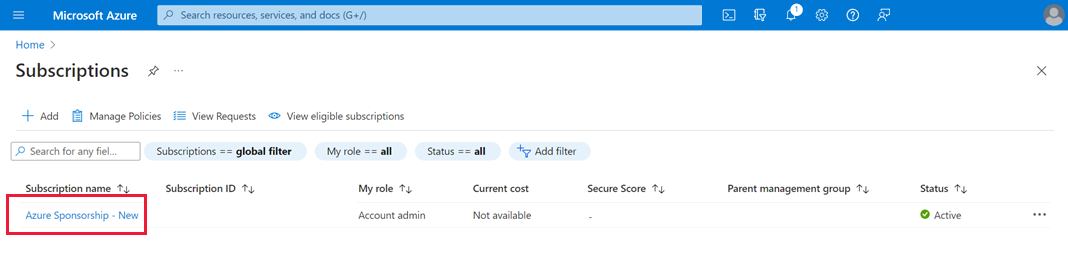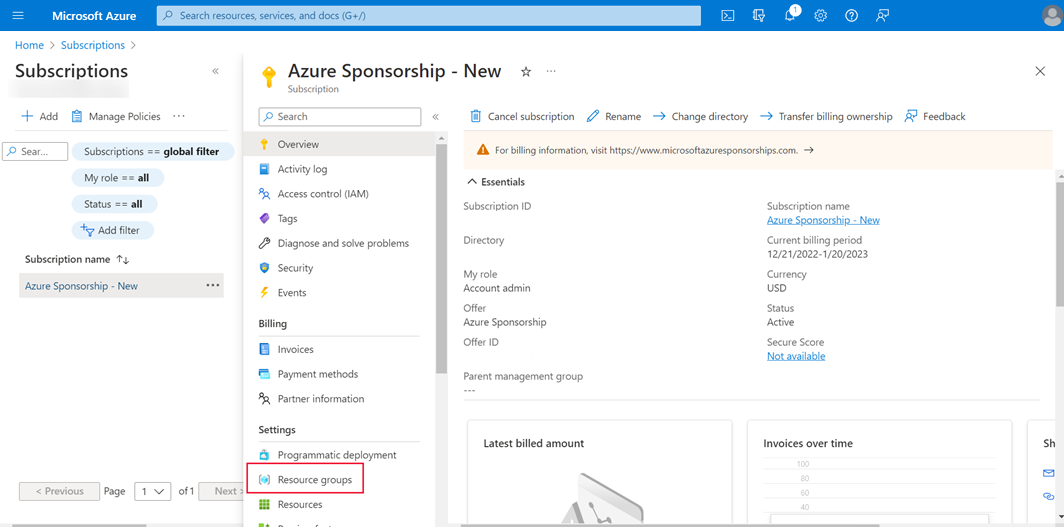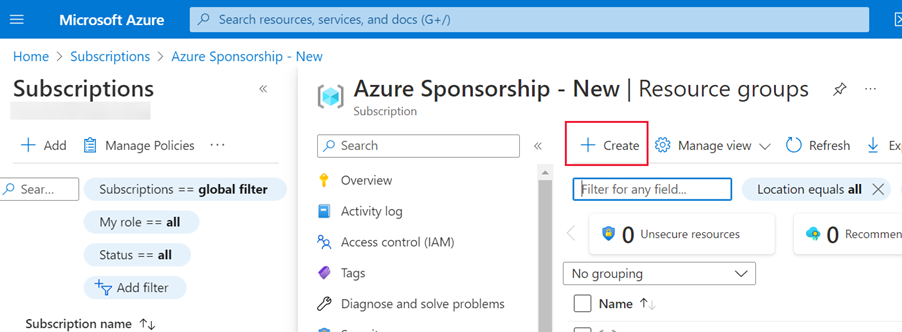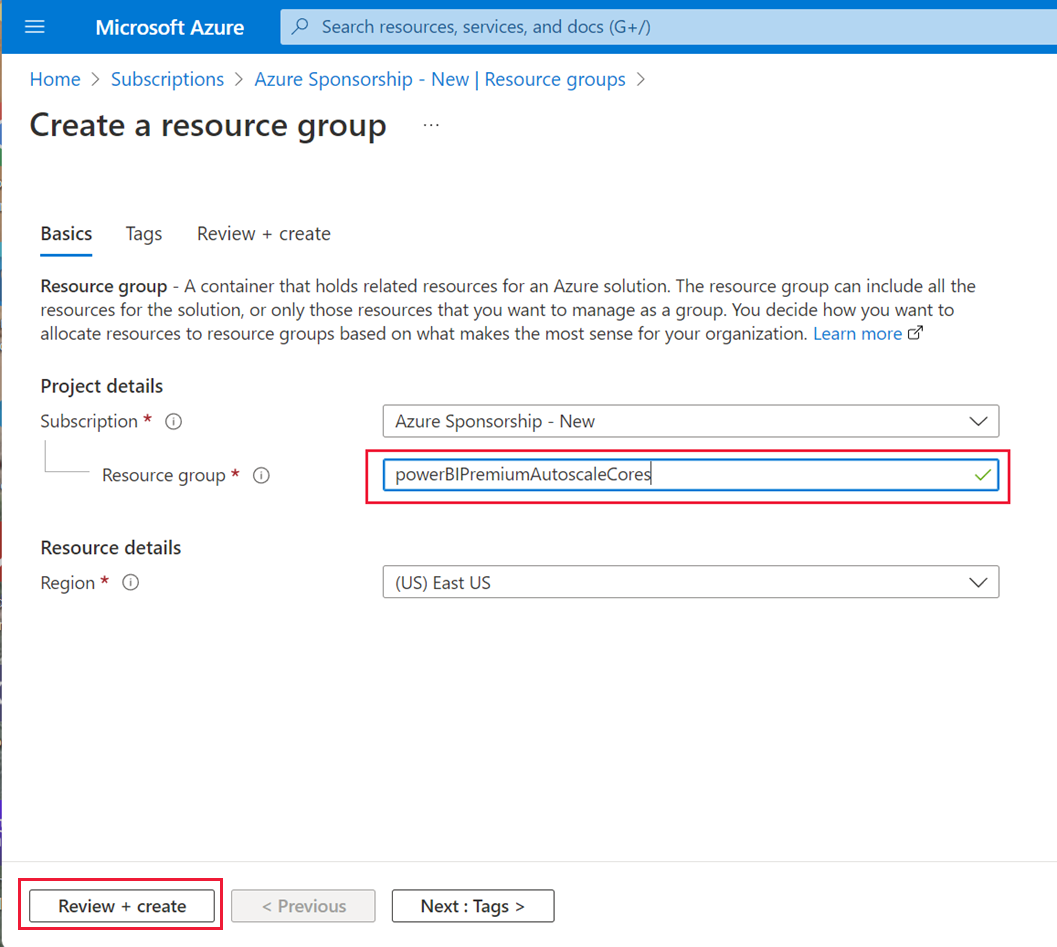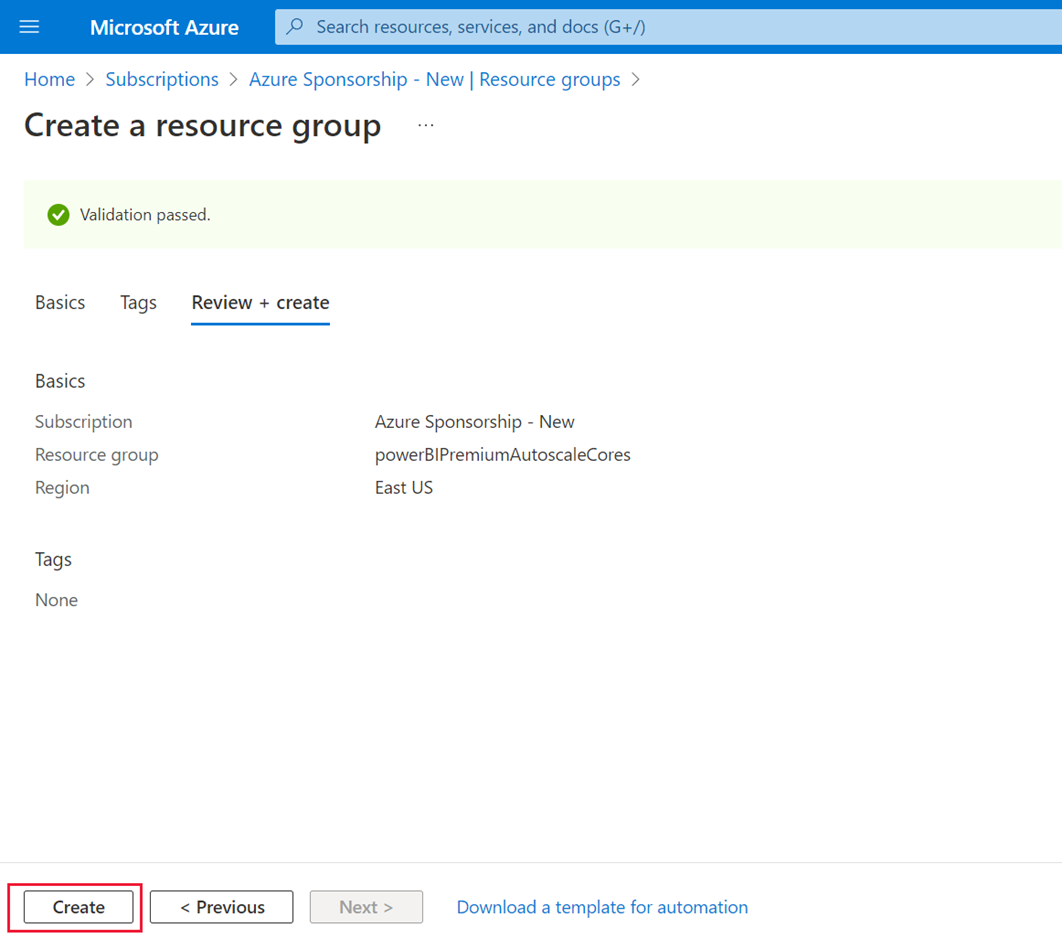Использование автомасштабирования с Power BI Premium
Power BI Premium предлагает масштаб и производительность содержимого Power BI в вашей организации. Power BI Premium предлагает такие улучшения, как улучшенная производительность, большее масштабирование, улучшенные метрики. Кроме того, Premium позволяет клиентам автоматически добавлять вычислительные мощности, чтобы избежать замедления при интенсивном использовании с помощью автомасштабирования.
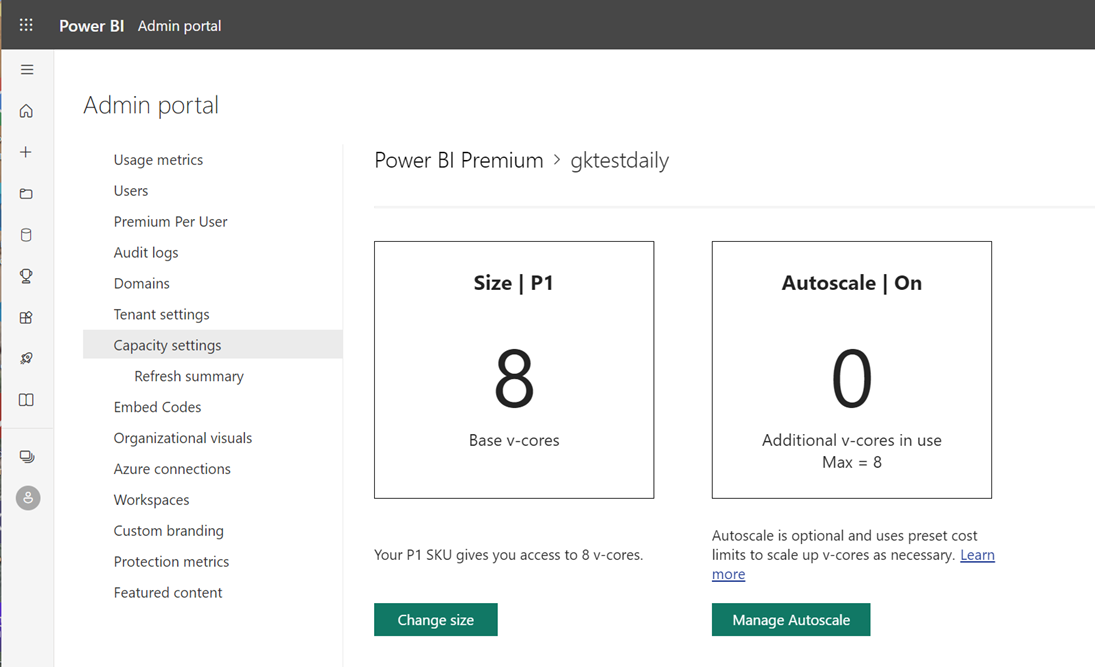
Автомасштабирование использует подписку Azure для автоматического использования дополнительных виртуальных ядер (виртуальных Ядер ЦП), если вычислительная нагрузка на подписку Power BI Premium в противном случае будет замедлена его емкостью. В этой статье описаны действия, необходимые для работы с автомасштабированием для подписки Power BI Premium. Автомасштабирование работает только с Power BI Premium.
Чтобы включить автомасштабирование, необходимо выполнить следующие действия.
Настройте подписку Azure для использования с автомасштабированием.
Включение автомасштабирования на портале Power BI Администратор
В следующих разделах подробно описаны шаги.
Примечание.
- Автомасштабирование недоступно для облака сообщества microsoft 365 для государственных организаций (GCC) из-за использования коммерческого облака Azure. Дополнительные сведения о том, какие функции доступны и которые не доступны, см. в статье о доступности функций Power BI для клиентов государственных организаций США.
- Power BI Embedded не предоставляет встроенную функцию вертикального автомасштабирования. Дополнительные сведения о альтернативных параметрах автомасштабирования для Power BI Embedded см. в статье "Автомасштабирование" в Power BI Embedded.
Настройка подписки Azure для использования с автомасштабированием
Чтобы выбрать и настроить подписку Azure для работы с автомасштабированием, необходимо иметь участник права для выбранной подписки Azure. Любой пользователь с правами администратора учетной записи для подписки Azure может добавить пользователя в качестве участник. Кроме того, для включения автомасштабирования необходимо быть администратором клиента Power BI.
Чтобы выбрать подписку Azure для работы с автомасштабированием, сделайте следующее:
Войдите в портал Azure и в поле поиска и выберите "Подписки".
На странице "Подписки" выберите подписку, которую вы хотите работать с автомасштабированием.
В Параметры выбора выбранной подписки выберите группы ресурсов.
Выберите "Создать ", чтобы создать группу ресурсов для использования с автомасштабированием.
Назовите группу ресурсов и выберите "Проверить и создать". На следующем рисунке показан пример группы ресурсов с именем PowerBIPremiumAutoscaleCores. Вы можете присвоить группе ресурсов любое имя. Запишите имя подписки и имя группы ресурсов. При настройке автомасштабирования на портале Power BI Администратор его необходимо выбрать из списка.
Azure проверяет сведения. После успешного завершения процесса проверки нажмите кнопку "Создать". По завершении действия вы получите уведомление в правом верхнем углу портал Azure.
Включение автомасштабирования на портале Power BI Администратор
Выбрав подписку Azure для использования с автомасштабированием и создав группу ресурсов, как описано в предыдущем разделе, вы можете включить автомасштабирование и связать ее с созданной группой ресурсов. Для успешного выполнения этих действий пользователь, настроив автомасштабирование, должен быть по крайней мере участник для подписки Azure. Дополнительные сведения о назначении пользователя участник роли для подписки Azure.
Примечание.
После создания подписки и включения автомасштабирования на портале Microsoft.PowerBIDedicated/autoScaleVCores администрирования создается ресурс. Убедитесь, что у вас нет политик Azure, которые препятствуют подготовке, обновлению или удалению Microsoft.PowerBIDedicated/autoScaleVCores ресурса Power BI Premium.
Ниже показано, как включить и связать автомасштабирование с группой ресурсов.
Откройте портал Power BI Администратор и выберите параметры емкости в левой области. Отображаются сведения о емкости Power BI Premium.
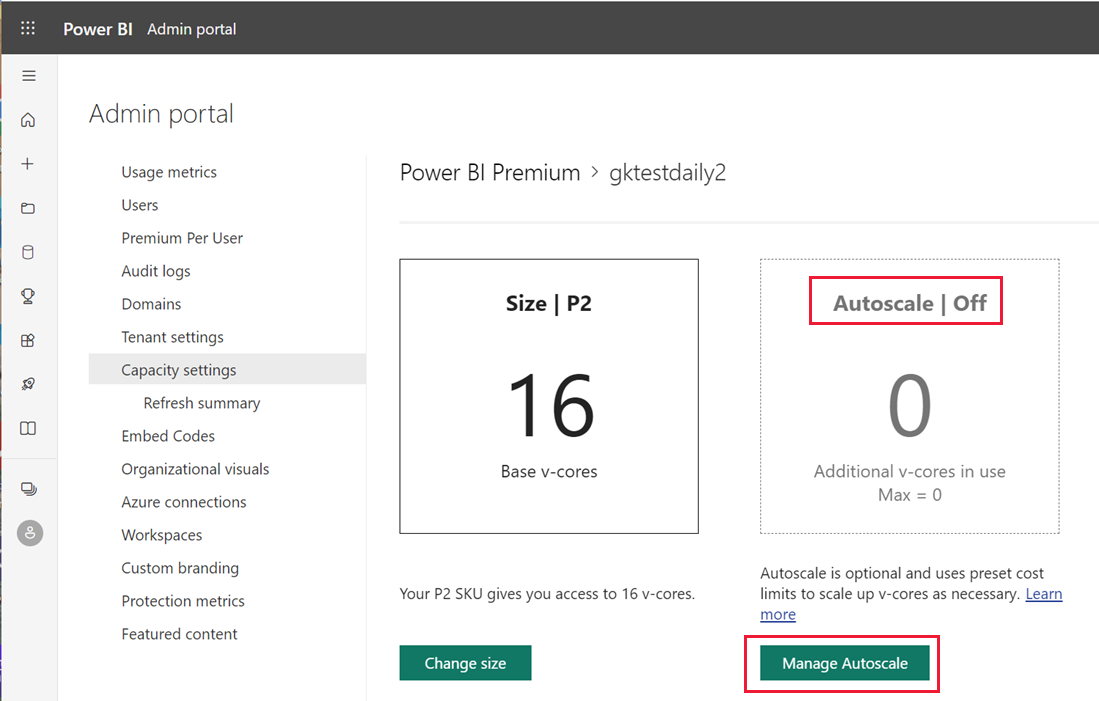
Выберите "Управление автомасштабированием", чтобы включить и настроить автомасштабирование. Откроется панель параметров автомасштабирования. Выберите "Включить автомасштабирование".
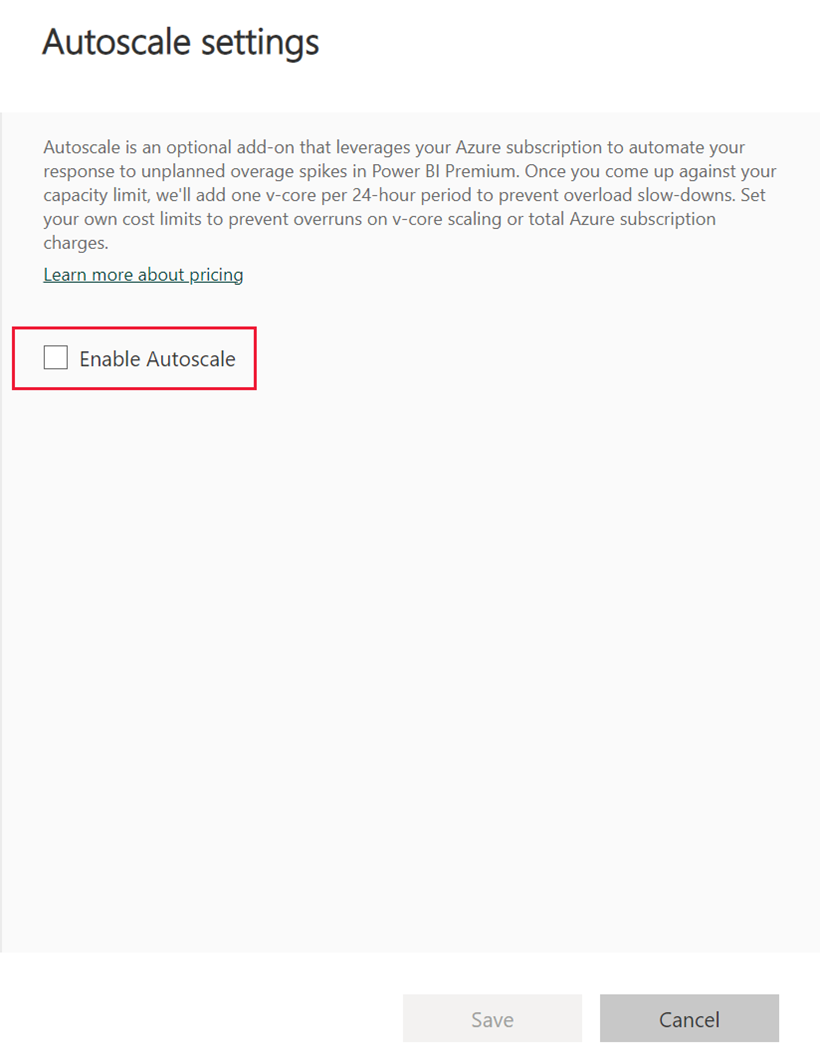
Выберите подписку Azure для использования с автомасштабированием. Отображаются только подписки, доступные текущему пользователю, поэтому вы должны быть по крайней мере участник для подписки. После выбора подписки выберите группу ресурсов, созданную в предыдущем разделе, в списке групп ресурсов, доступных для подписки. Назначьте максимальное количество виртуальных ядер, используемых для автомасштабирования, и нажмите кнопку "Сохранить".
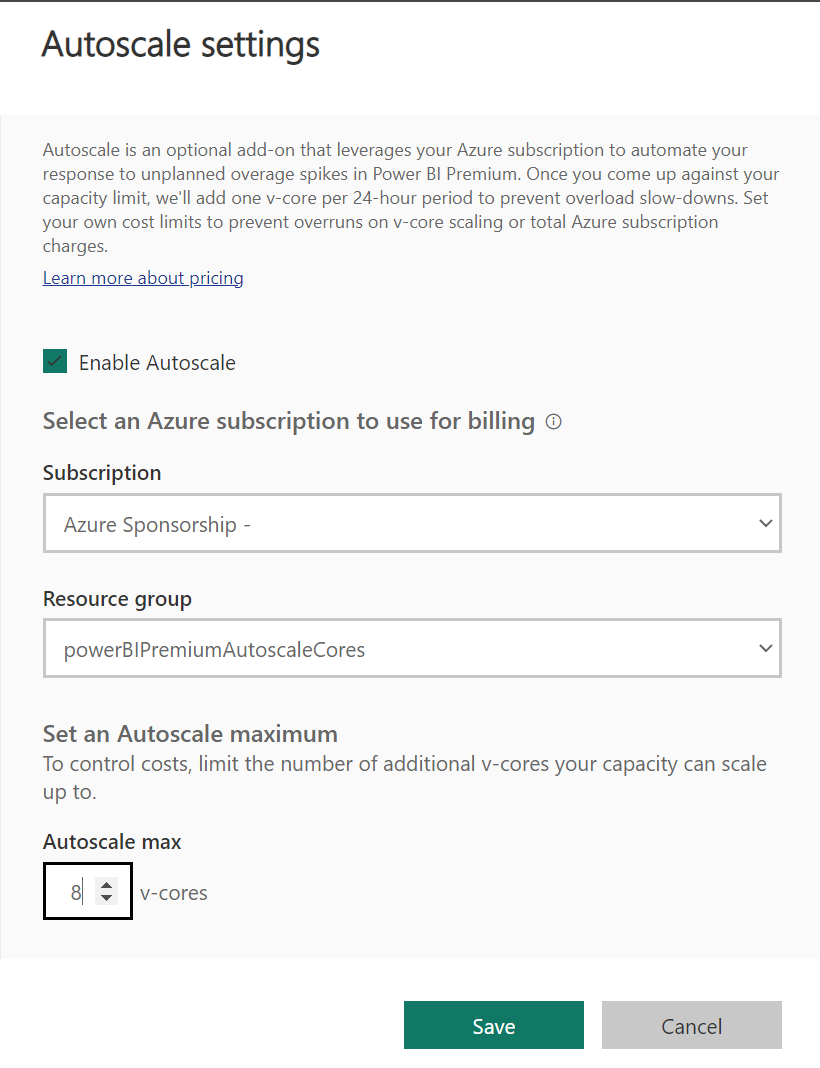
Power BI применяет изменения, а затем закрывает область и возвращает представление в параметры емкости с примененными параметрами. На следующем рисунке показаны максимальные виртуальные ядра, настроенные для автомасштабирования.
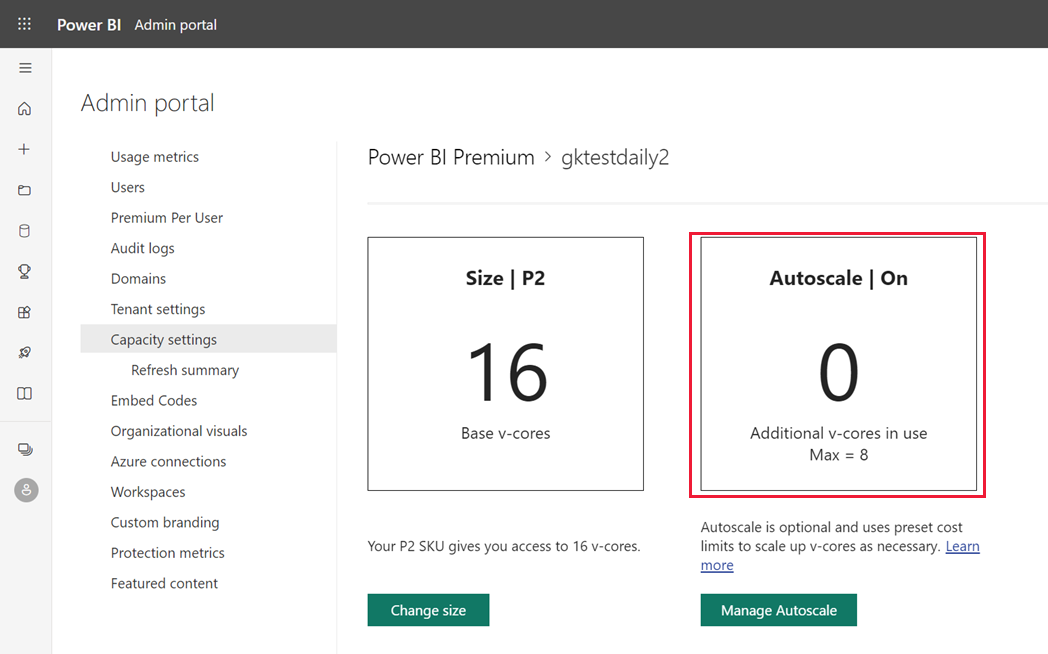
В следующем кратком видео показано, как быстро настроить автомасштабирование для Power BI Premium:
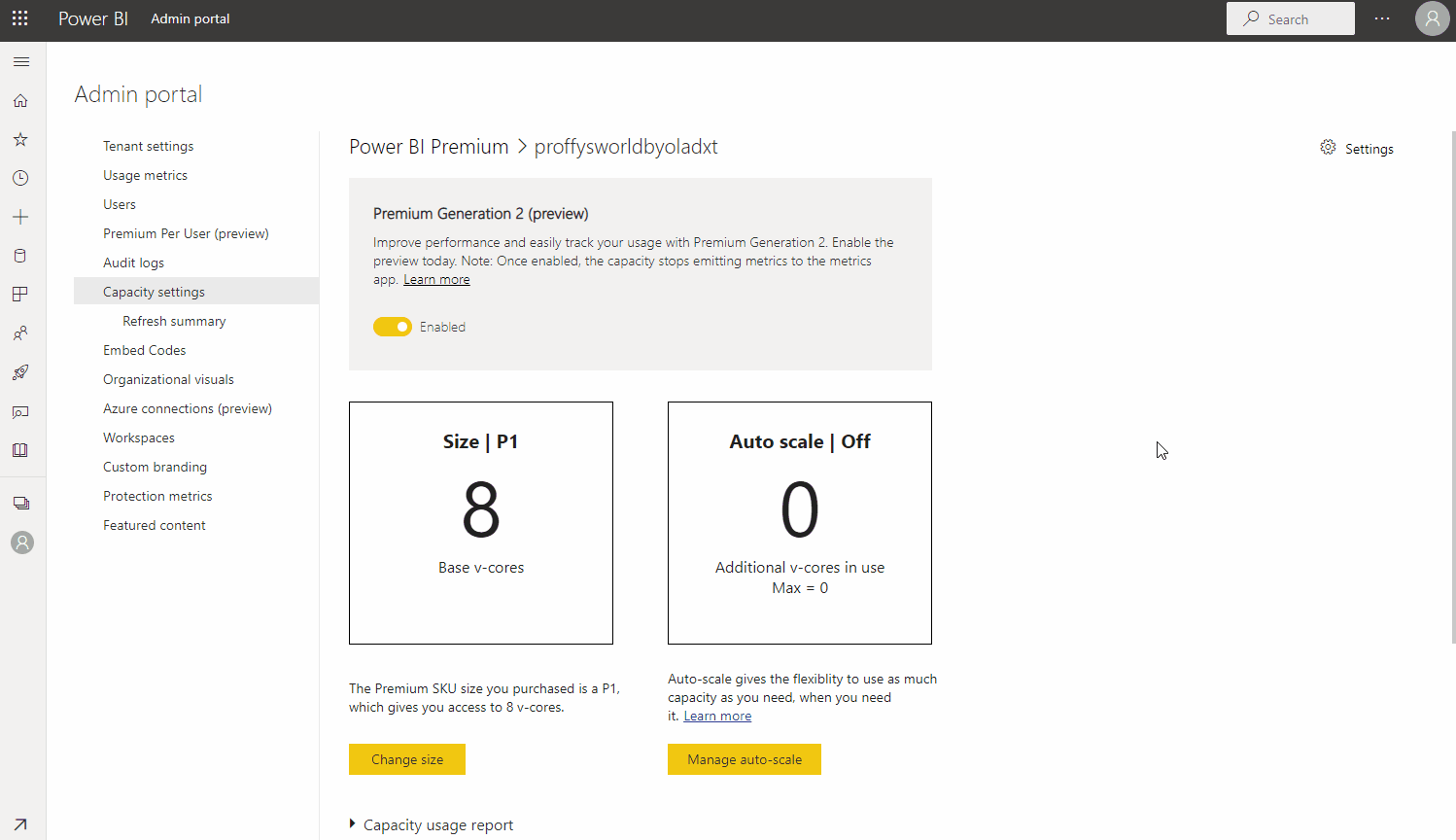
Отключение автомасштабирования
Чтобы отключить автомасштабирование, выполните следующие действия.
Откройте портал Power BI Администратор и выберите параметры емкости.
Выберите емкость, для которой нужно отключить автомасштабирование.
Выбор " Управление автомасштабированием"
Снимите флажок "Включить автомасштабирование проверка".
Связанный контент
What is Power BI Premium? (Что собой представляет Power BI Premium)
Обратная связь
Ожидается в ближайшее время: в течение 2024 года мы постепенно откажемся от GitHub Issues как механизма обратной связи для контента и заменим его новой системой обратной связи. Дополнительные сведения см. в разделе https://aka.ms/ContentUserFeedback.
Отправить и просмотреть отзыв по